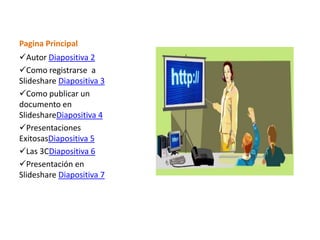
Parcial 2 cuellar ingrid
- 1. Pagina Principal Autor Diapositiva 2 Como registrarse a Slideshare Diapositiva 3 Como publicar un documento en SlideshareDiapositiva 4 Presentaciones ExitosasDiapositiva 5 Las 3CDiapositiva 6 Presentación en Slideshare Diapositiva 7
- 2. Datos del Alumno • Nombre y Apellido: Ingrid Cuellar • Numero del Curso:1615 • Profesora: Ms. Blanca Duarte de Báez • Fecha del Examen :21 de mayo del 2012.
- 3. Como registrarse en Slideshare Ingresamos en la pagina www.slideshare.net Entramos en el icono Sign up para registrarnos. Introducimos nuestros Datos y damos clic en Sign Up Y a estamos registrados Abrimos otra pestaña y abrimos el correo para confirmar el proceso de registro. Abrimos el mensaje enviado por Slideshare. Le damos Clic en el ENLACE para activar nuestra cuenta en Slideshare. Ya estamos registrados y podemos subir Presentaciones
- 4. Pasos para publicar una presentación en SLIDESHARE 1. Ingresar en nuestro perfil en la pagina de www.slideshare.net 2. Ingresar en el icono color naranja UPLOAD. 3. Elegir la opción de UPLOAD o UPLOAD +. 4. Elijo el archivo que deseo subir y doy clic en el botón abrir 5. Una vez elegido el archivo aparecerán las opciones para personalizar la presentación 6. Colocar una descripción del contenido de la presentación 7. Colocar etiquetas para su búsqueda. 8. Luego de unos segundos ya tendré alojada la presentación e SLIDESHARE.
- 5. Consejos para crear presentaciones exitosas: Buen Tamaño Simple Claro Progresivo Consistente Comunicación es la clave. Las palabras son soporte definitivo para la comunicación. Las imágenes son esenciales para simplificar conceptos complejos. Las animaciones simplifican relaciones complejas. Usar soporte visual sin distraer. Usar sonido solo cuando sea absolutamente necesario.
- 6. SIGNIFICADO DE LAS 3 “C” CONOCIMIENTO CAPACIDADES COMPETENCIAS